В этой инструкции мы расскажем вам, как настроить сбор лидов с вашей страницы в социальной сети Facebook и передавать лиды непосредственно в CRM HOLLIHOP.
Продвижение лид-форм в Facebook - это платная услуга. Бюджет вы настраиваете самостоятельно на этапе публикации объявления.
Создание рекламной страницы на Facebook.
Если в вашем аккаунте Facebook уже есть рекламная страница, перейдите, пожалуйста, к следующему разделу – «Создание сборщика лидов».
1. Перейдите на https://www.facebook.com/business/ и раскрывающемся списке в правом верхнем углу выберите «Создать страницу»:
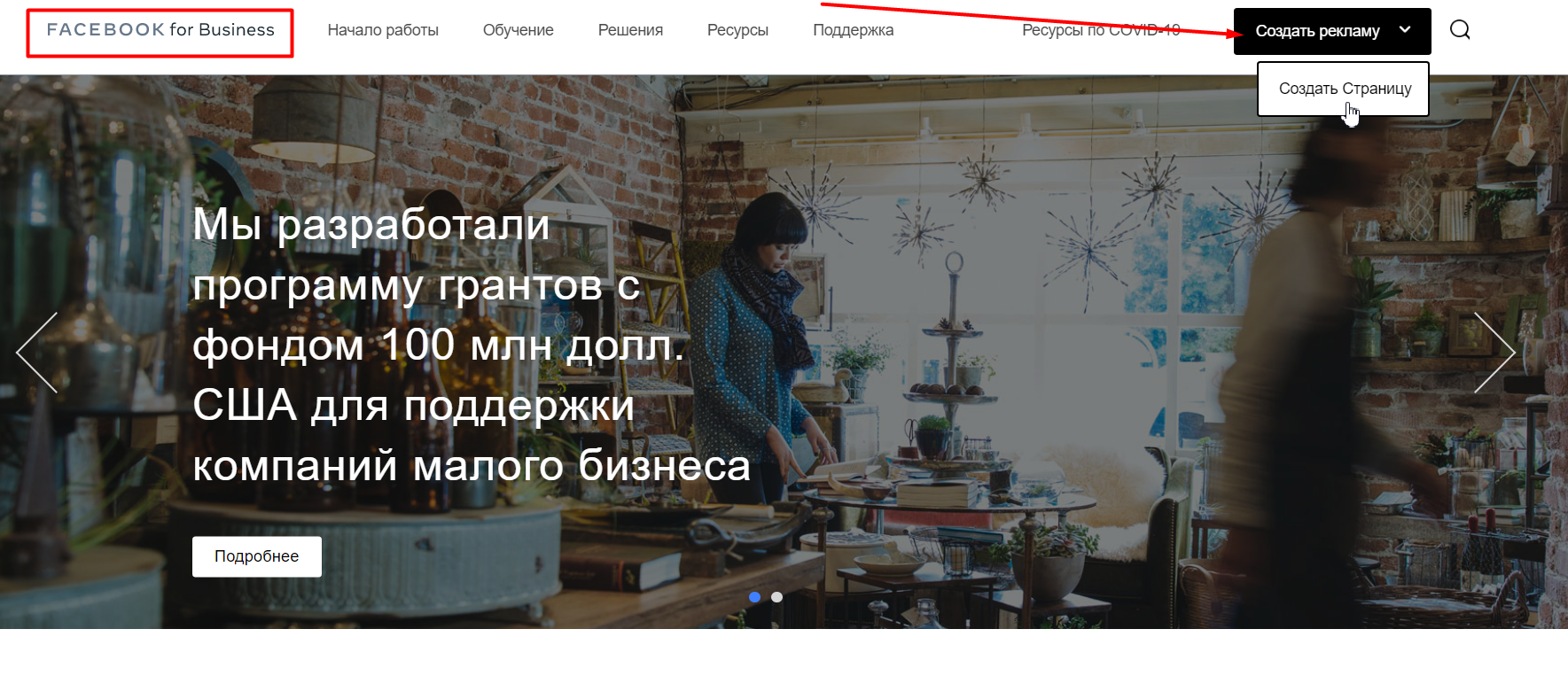
2. На открывшейся странице нужно задать название страницы и выбрать категорию, далее настроить вновь созданную страницу по вашему вкусу:
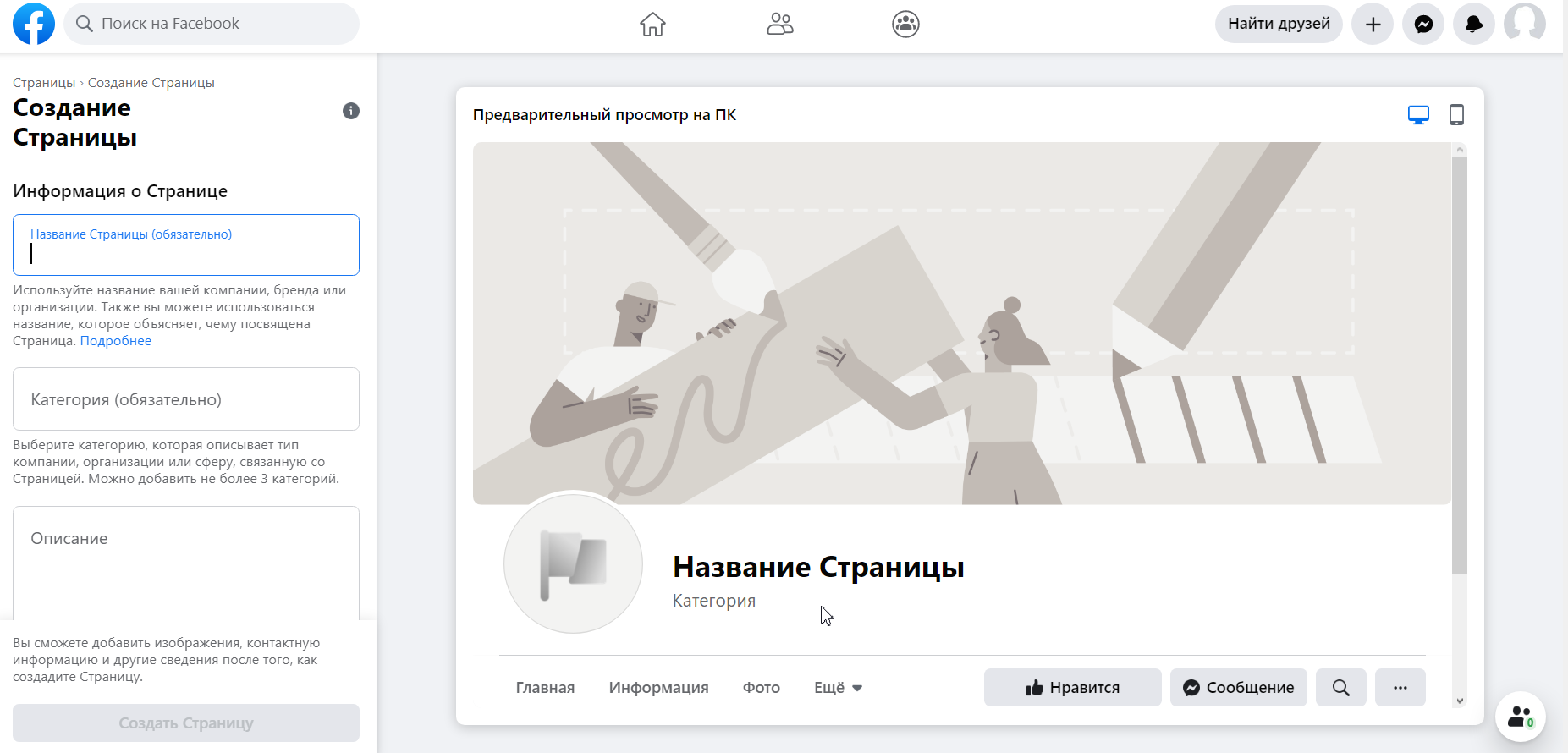
Создание сборщика лидов
Если у вас уже есть один или несколько сборщиков лидов, вы можете перейти в следующий раздел инструкции «Интеграция лидогенератора Facebook и CRM HOLLIHOP».
Ниже представлена очень краткая инструкция по созданию сборщика лидов. Для того, чтобы запустить качественную кампанию по сбору лидов, лучше внимательно ознакомиться с одним из более подробных руководств, например:
https://skyrocketmarketing.ru/facebook/kak-sozdat-reklamu-za-lidy-na-facebook
https://vc.ru/flood/28377-kak-nastroit-i-ispolzovat-lidformy-facebook
Перейдите по ссылке https://business.facebook.com/
2. В левом меню нажмите "Ещё инструменты", затем "Моментальные формы":
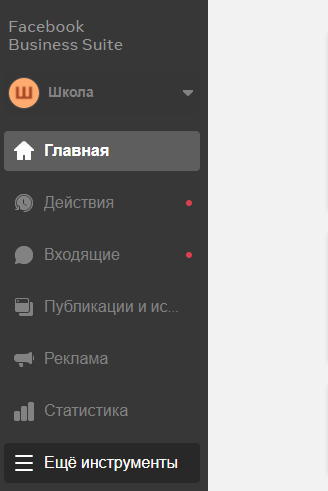
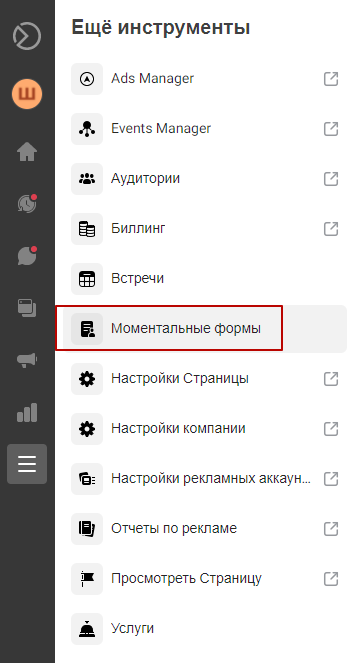
3. В правом верхнем углу нажмите "Создать форму":
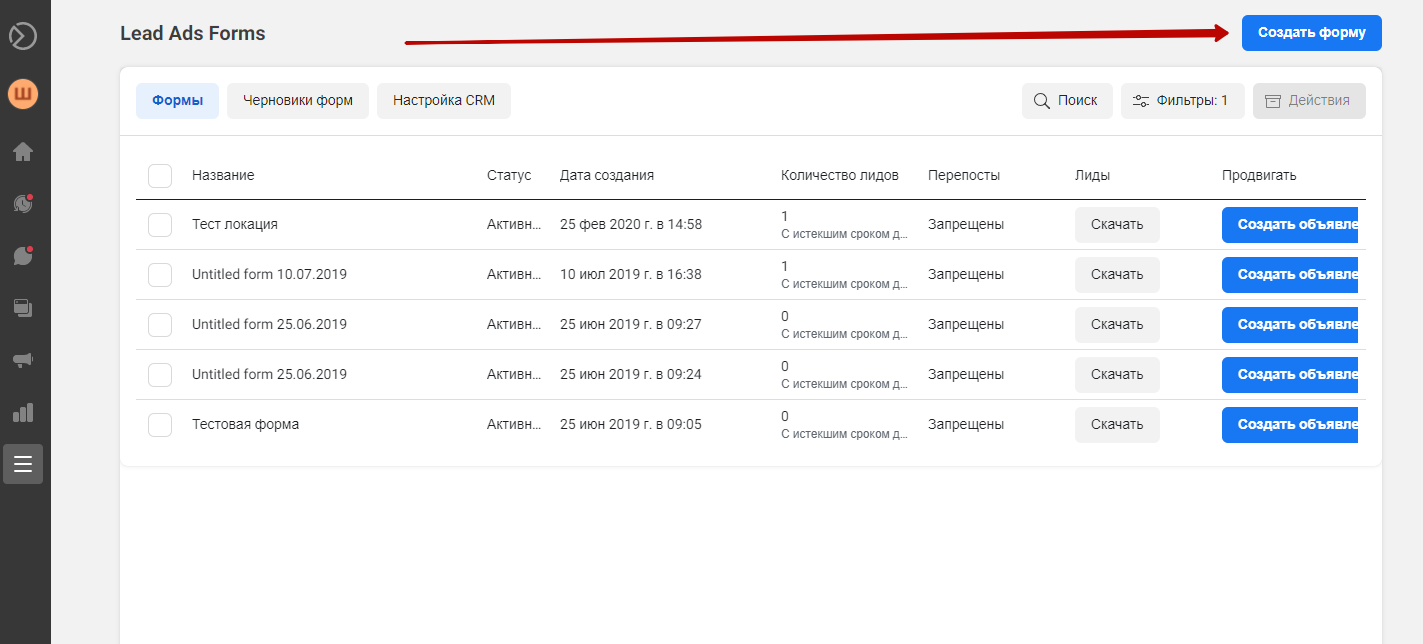
4. В появившемся окне нажмите «Далее»:
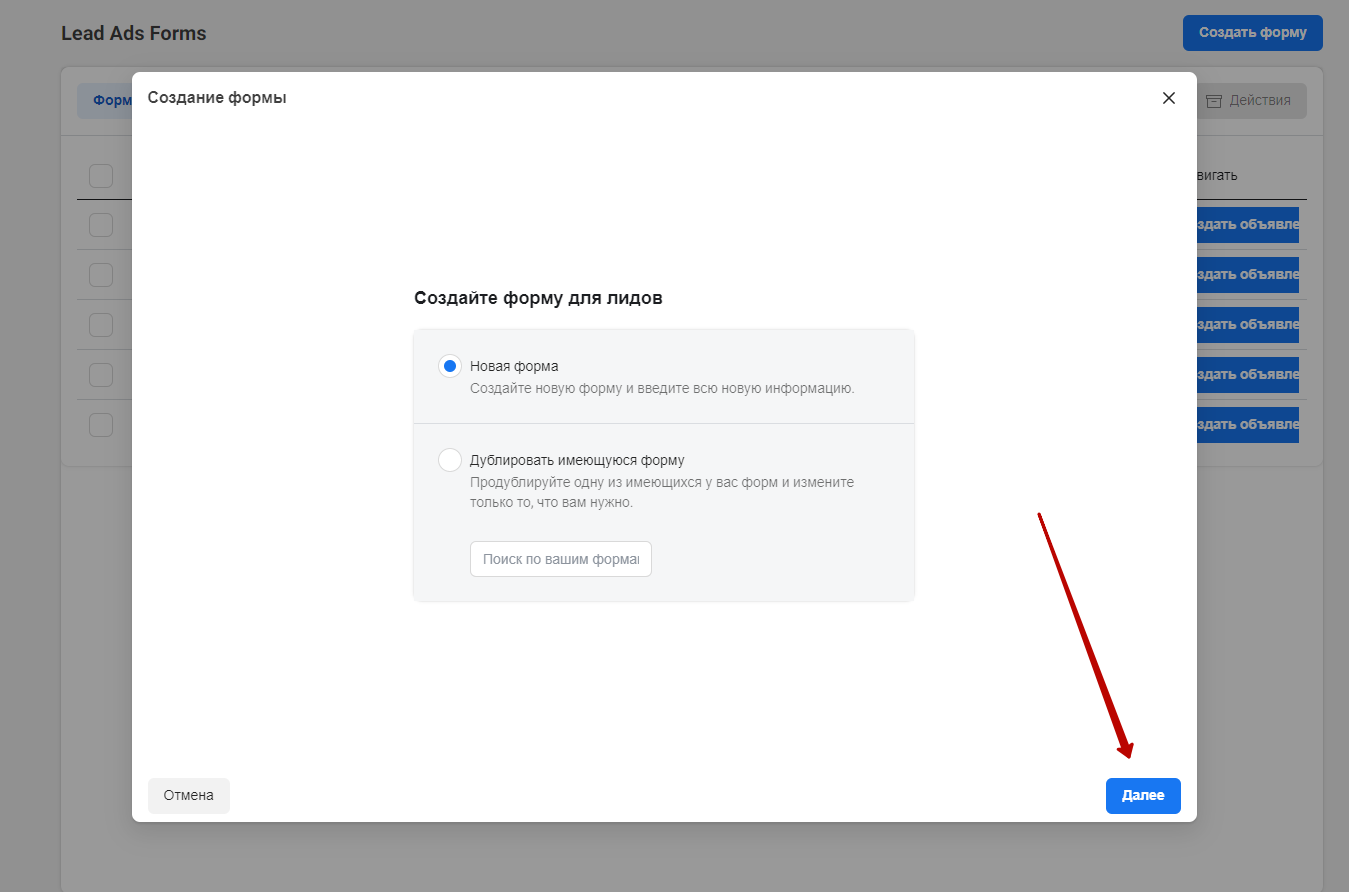
5. В окне создания формы перейдите в раздел «Настройки». Задайте язык формы.
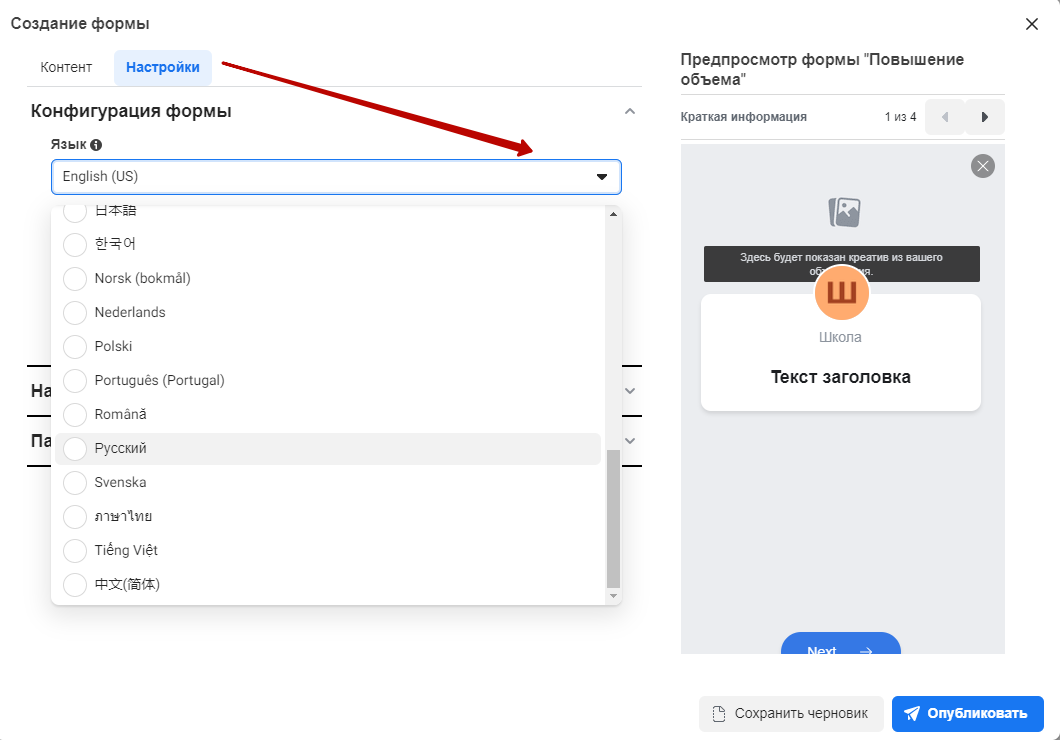
6. Вернитесь на вкладку "Контент". Задайте имя формы, чтобы впоследствии понимать, откуда пришёл лид. :
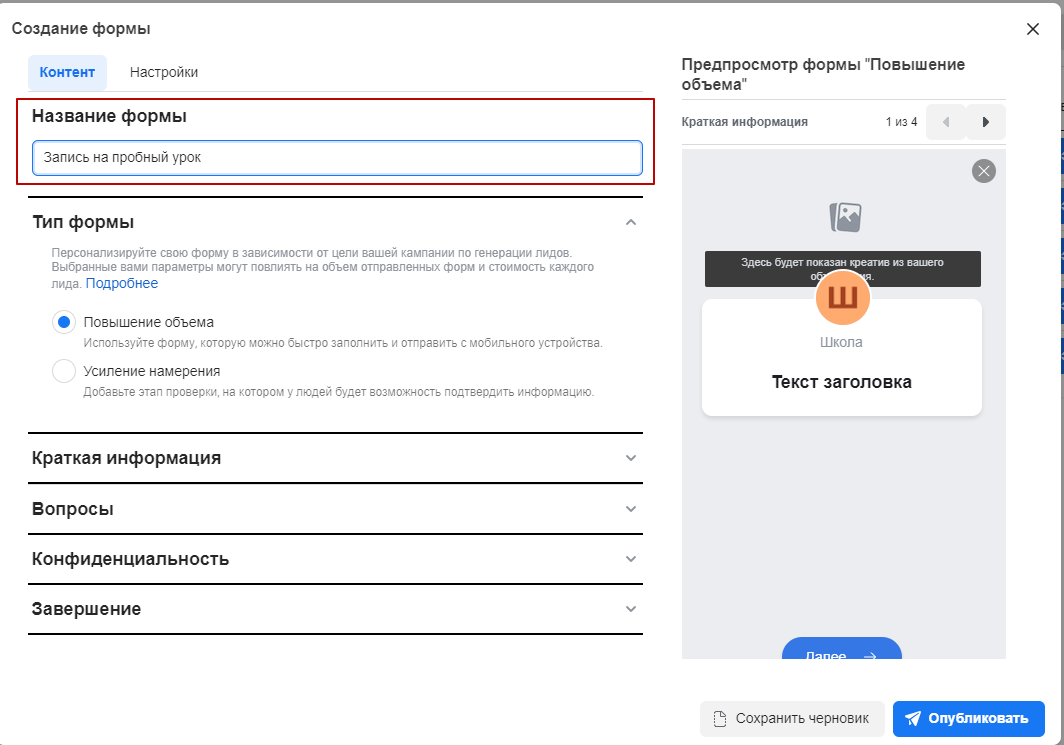
7. В разделе «Краткая информация» заполните соответствующие поля и загрузите нужное изображение. В правой части окна вы увидите предварительный просмотр вашей рекламы.
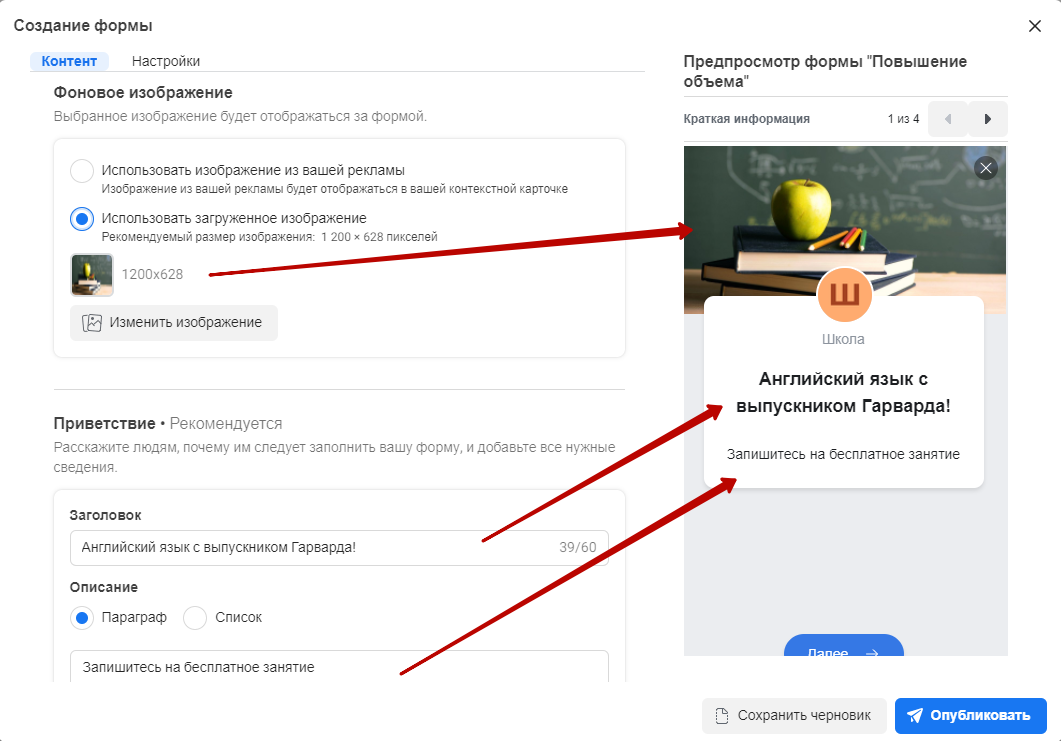
8. Заполните раздел "Вопросы" для сбора контактной информации пользователей.
а) Обязательно заполните раздел "Описание". Это требование Facebook - здесь необходимо указать, для чего вы собираете контактные данные пользователей. Использовать эти данные можно только в указанных целях.
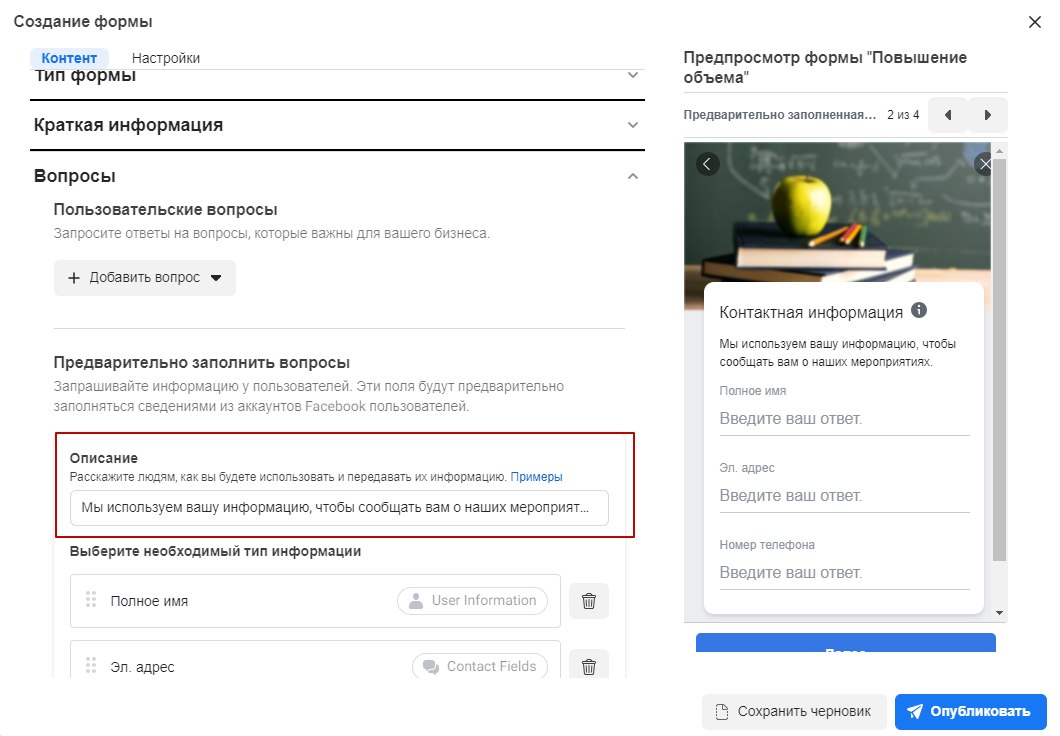
b) Добавьте типы запрашиваемой информации. Обратите внимание, что данные из пользовательских вопросов не будут передаваться в CRM. Передаются только данные из категорий по выбору: полное имя, город, email и электронный адрес.
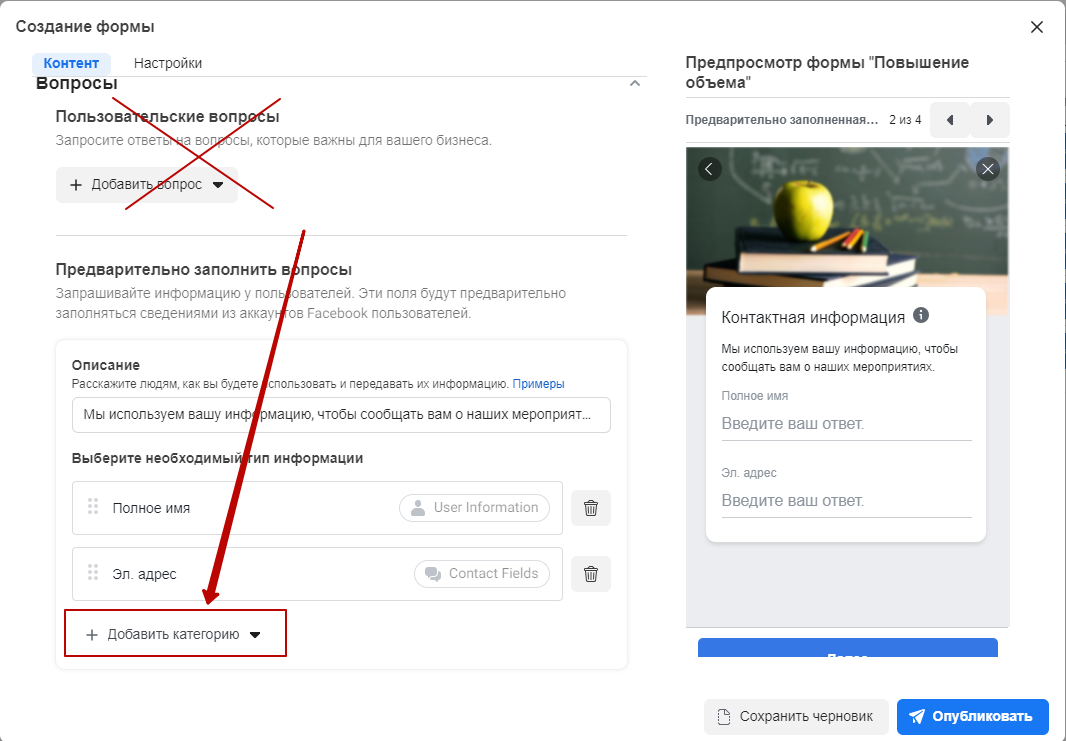
Только определённые виды полей с определёнными id передают данные в Hollihop.
Город - city или город
Полное имя - full_name или полное_имя
Номер телефона - phone_number или номер_телефона
Эл. адрес - email или эл._адрес
Id полей можно посмотреть на вкладке "Настройки" в блоке "Названия полей":
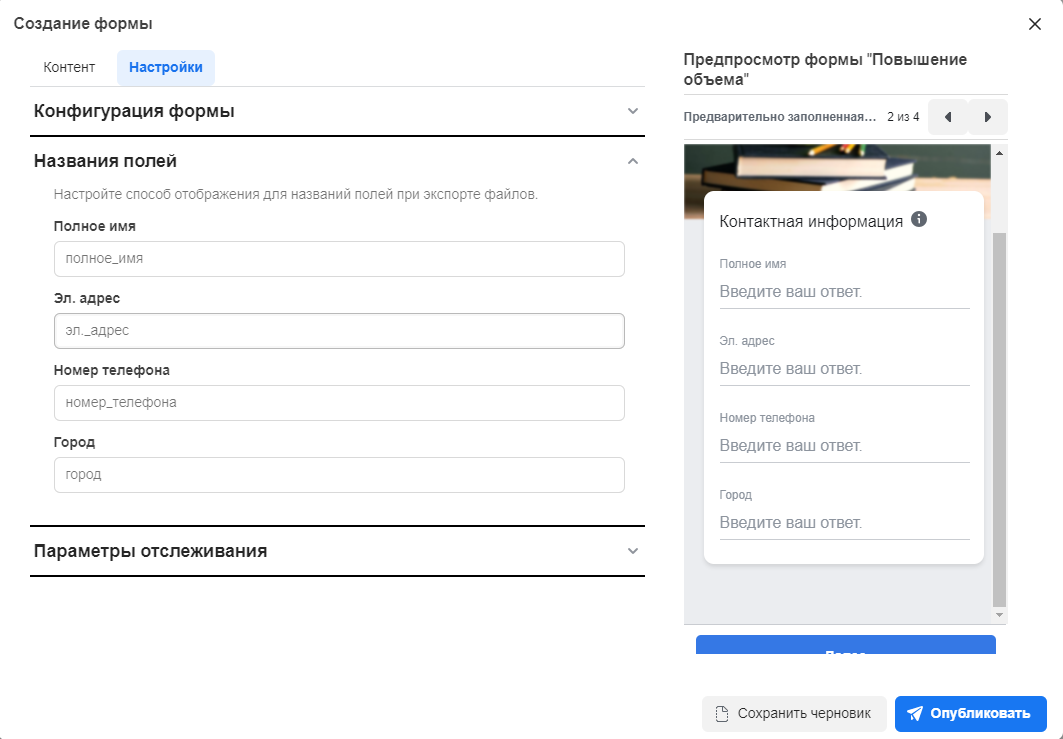
9. Раздел «Политика конфиденциальности» обязателен для заполнения, и необходимо предоставить настоящую ссылку на политику. Если у вашей организации нет сайта, вы можете сгенерировать документ, например, здесь: http://ecommercelaw.ru/docs/politikaconf.html и разместить на Google Docs:
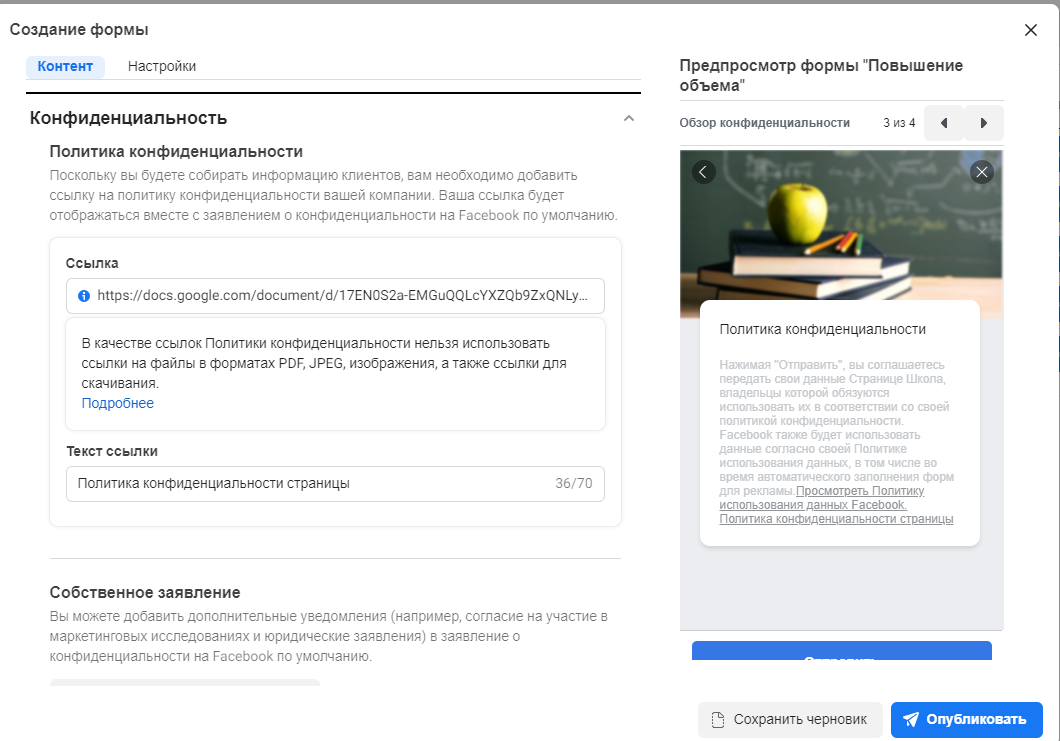
10. Следующий обязательный для заполнения раздел – «Завершение». В нём нужно ввести фразу, которая будет отображаться на кнопке (см. Предварительный просмотр в правой части окна) и ссылку на ваш сайт.
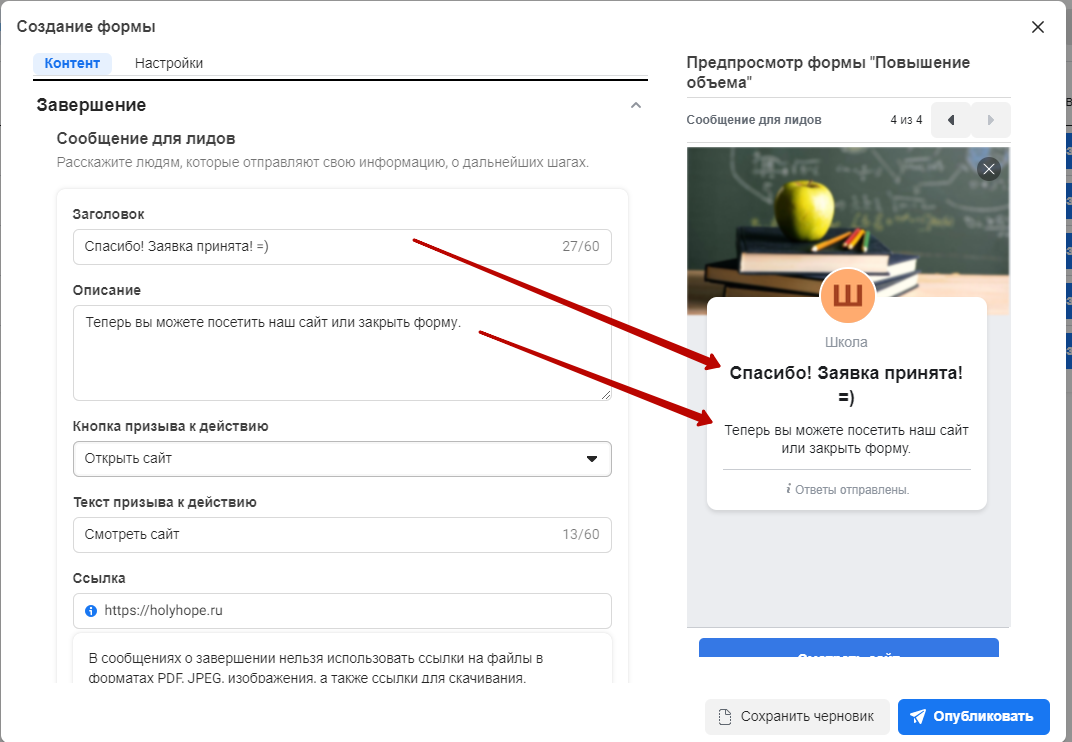
Если сайта у вас нет, нужно указать ваш номер телефона для клиентов:
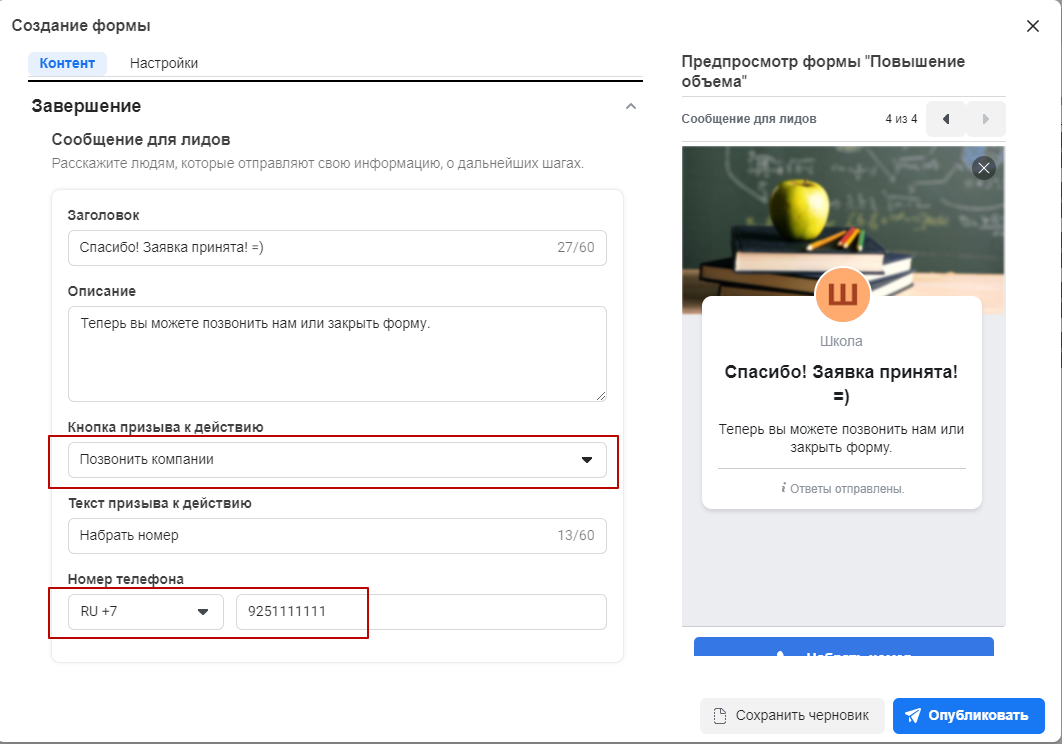
11. Для завершения настройки формы нажмите кнопку «Опубликовать» в правом нижнем углу:
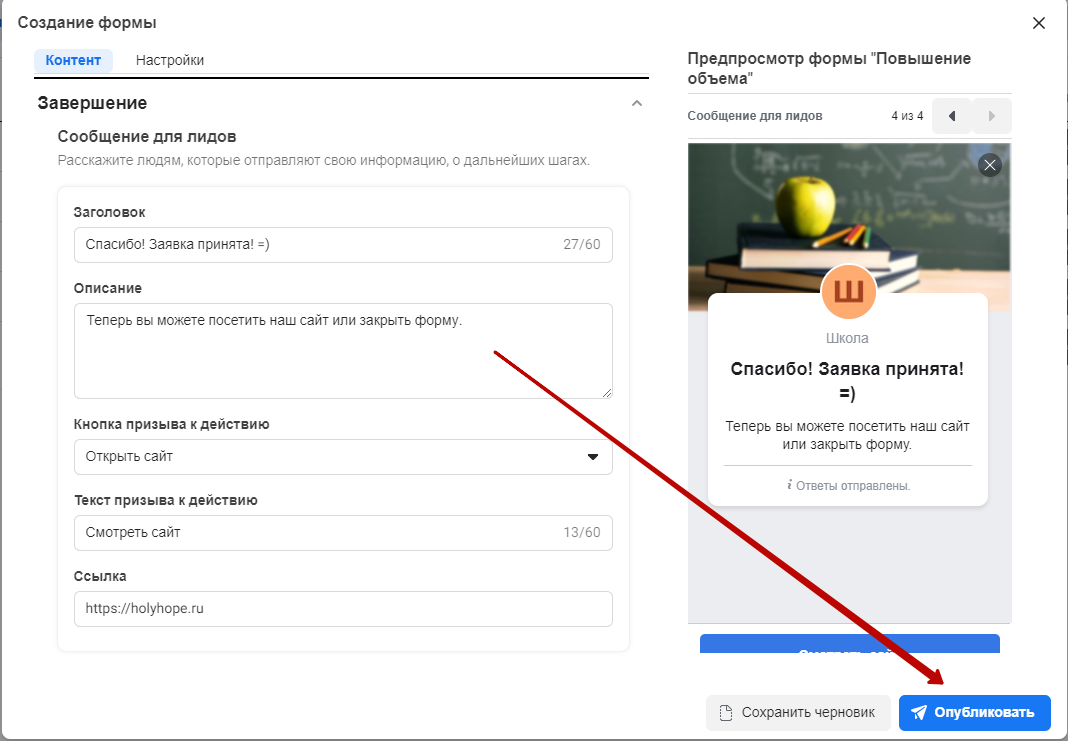
12. В разделе Ещё инструменты – Моментальные формы нажмите кнопку «Создать объявление» справа от созданной формы:

13. В открывшемся окне заполните необходимые поля, выберите аудиторию, рассчитайте бюджет. Все настройки доступны ниже на странице, нужно будет воспользоваться бегунком в середине окна.
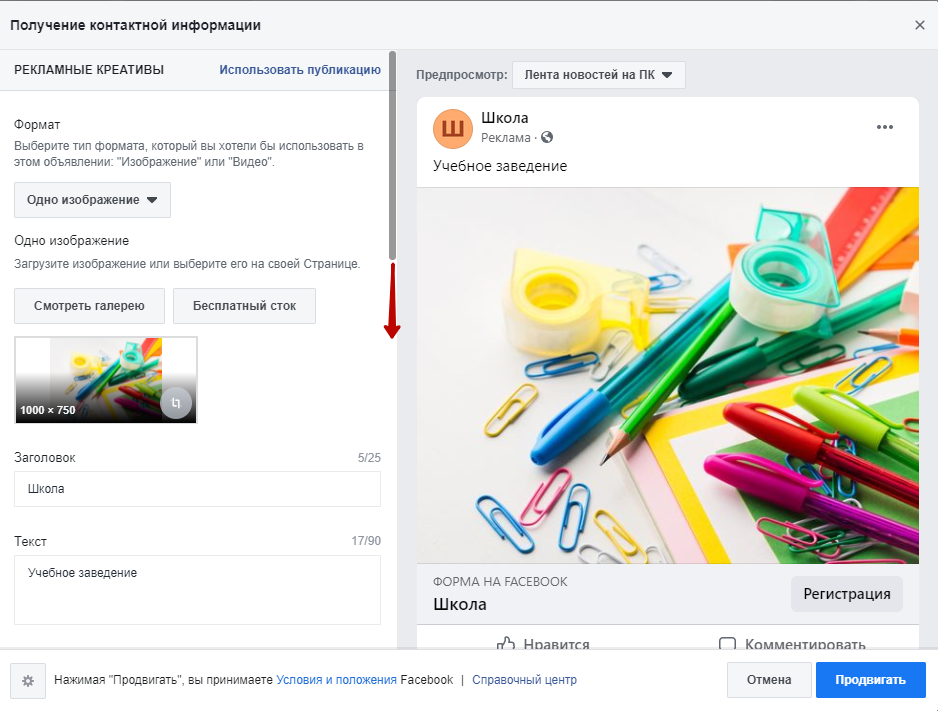
14. После завершения всех настроек нажмите «Продвигать»:
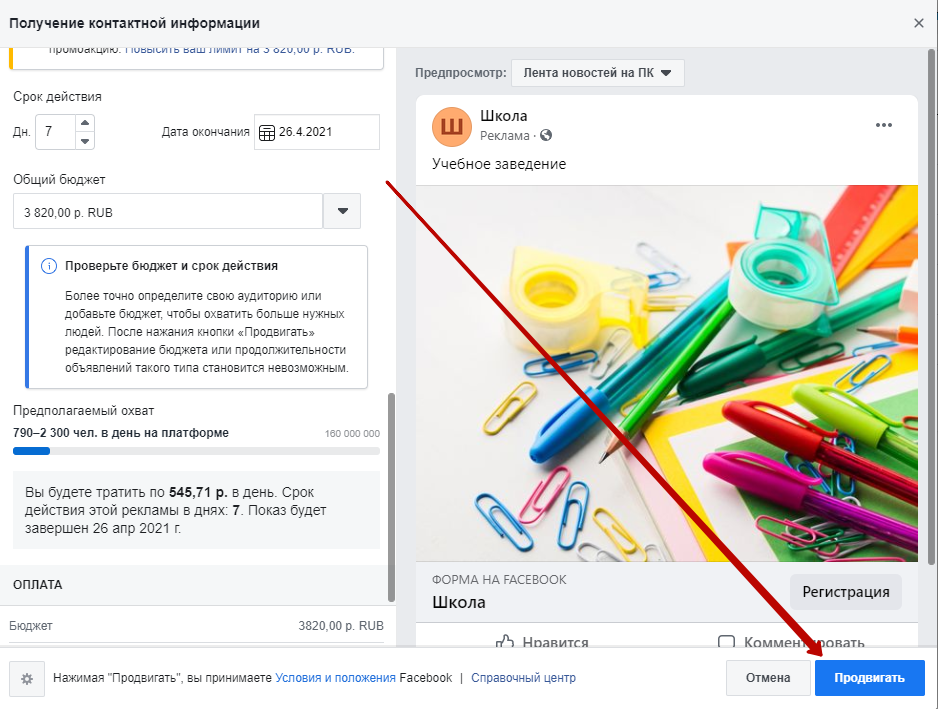
15. Далее Facebook предложит внести средства на счёт рекламной кампании, если счёт пуст – вам нужно будет следовать инструкциям. Если на счёте есть средства, нажимайте везде «Пропустить». Затем ваше объявление уйдёт на модерацию. Срок проверки может составить до 24 часов.
Интеграция лидогенератора Facebook и CRM HOLLIHOP
1. В вашем аккаунте CRM перейдите в раздел Настройки – Интеграция – вкладка Соц. Сети - Facebook и нажмите «Захват лидов из Facebook»:
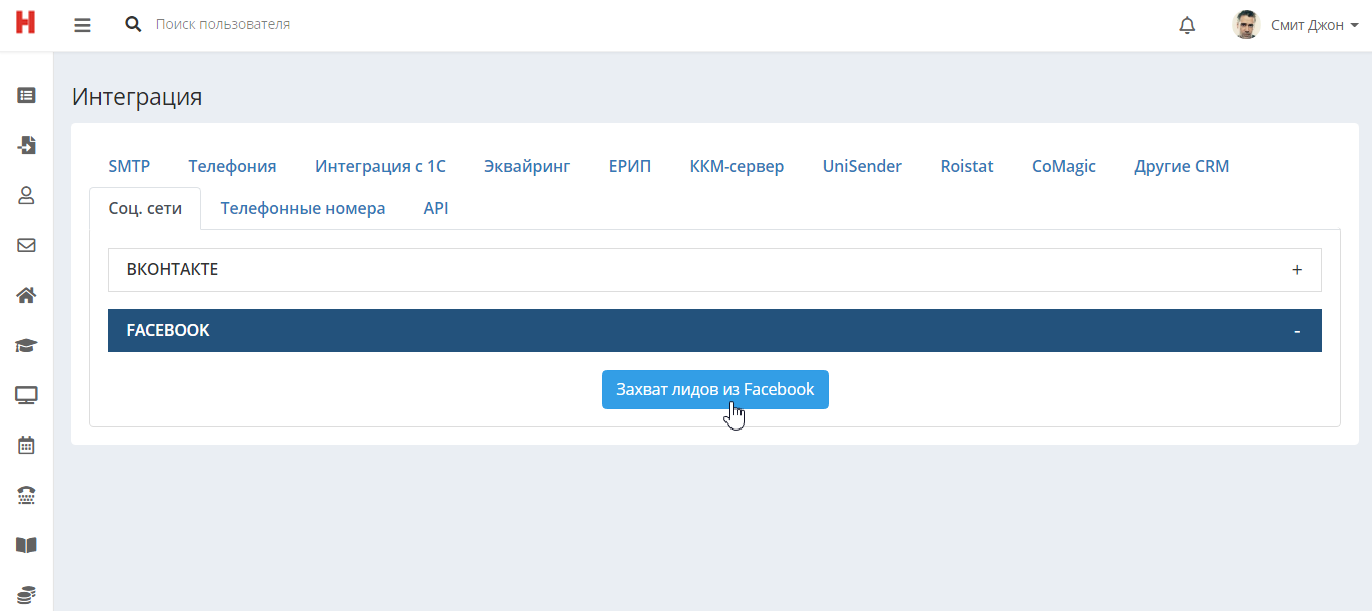
2. На открывшейся странице нажмите «Continue with Facebook».
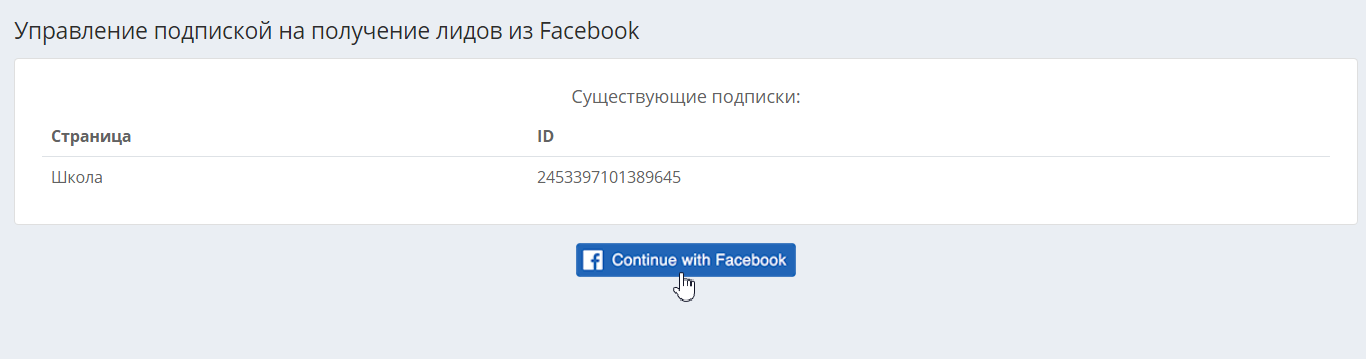
3. Введите данные для входа в ваш аккаунт, нажмите «Продолжить».
4. Отметьте страницы, с которых вы будете собирать лиды, нажмите Далее:
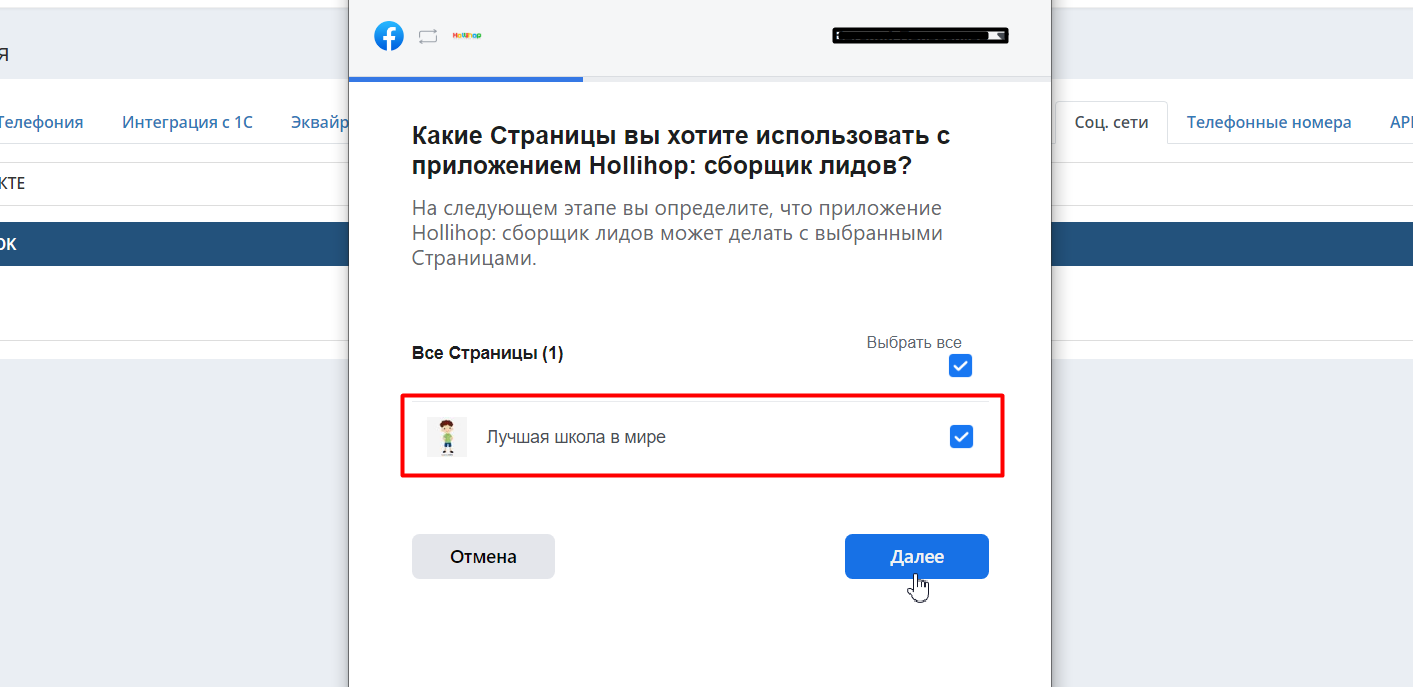
5. Убедитесь, что все кнопки разрешений для правильной работы интеграции установлены в положение "Да", нажмите "Готово":
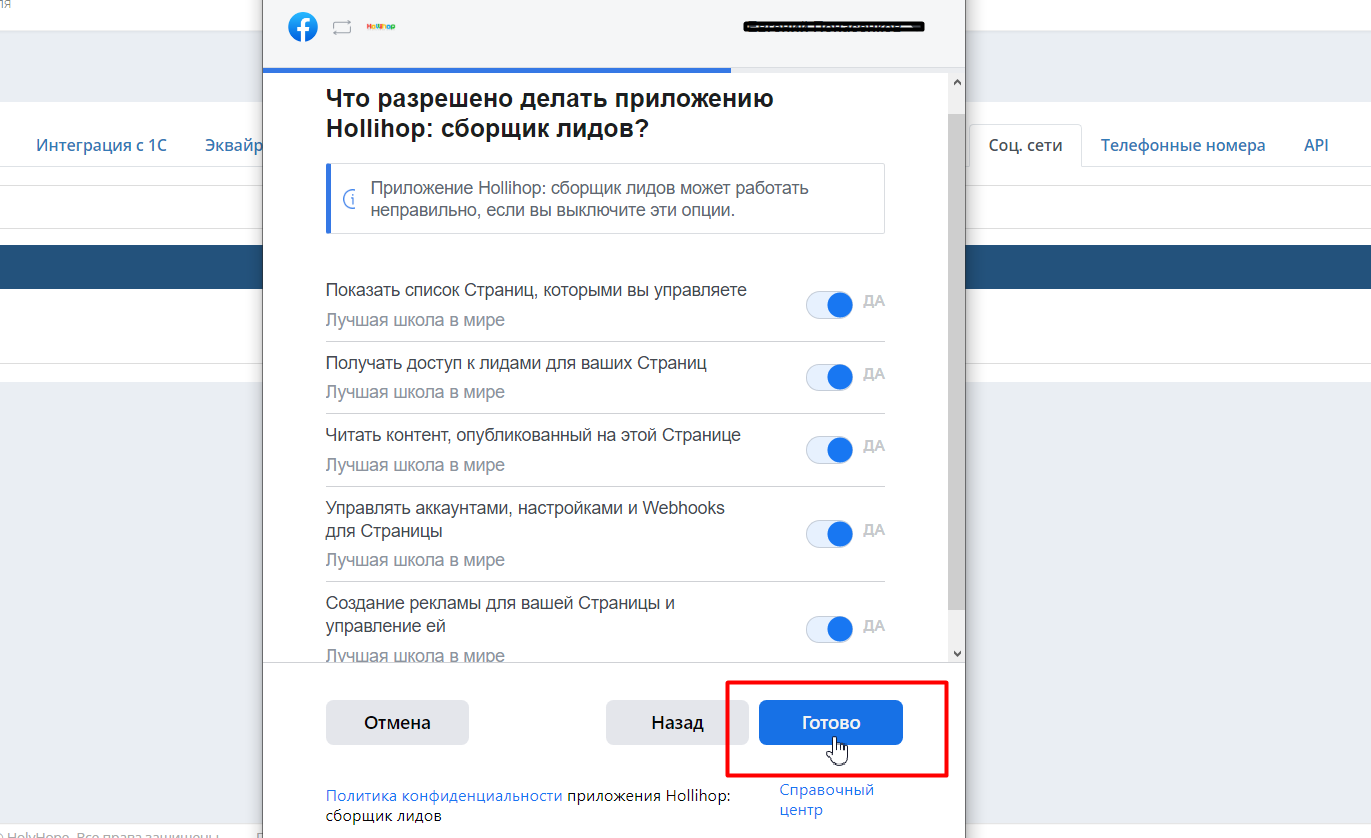
6. Если настройки произведены правильно, появится такое окно, в котором нужно нажать «ОК»:
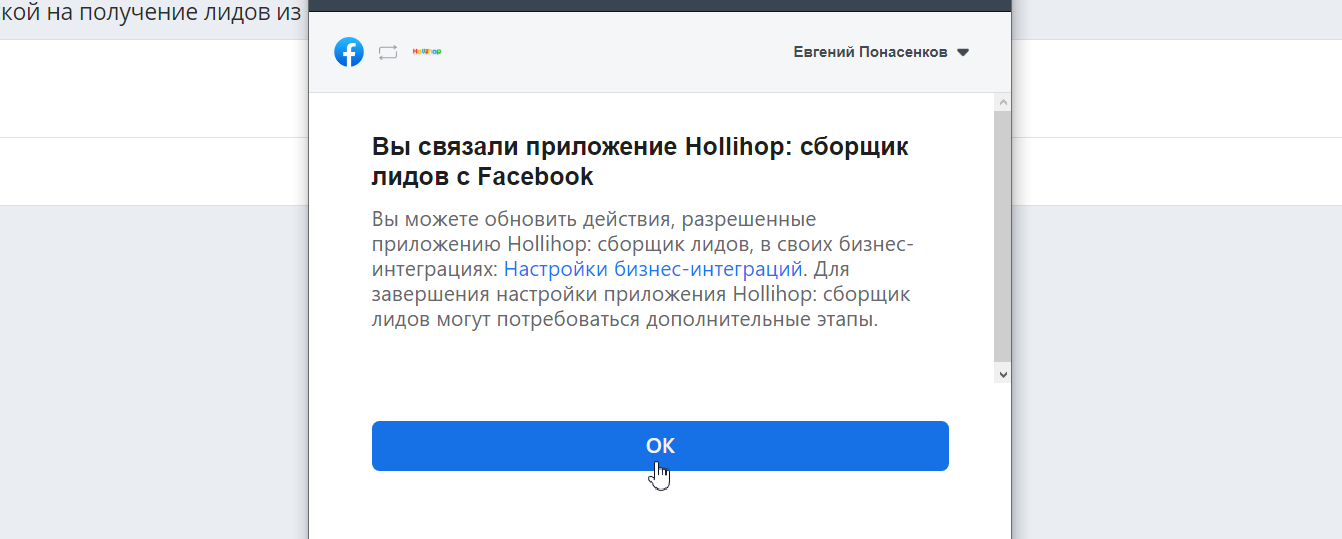
7. Нажмите «Подписаться», затем – «Сохранить»:
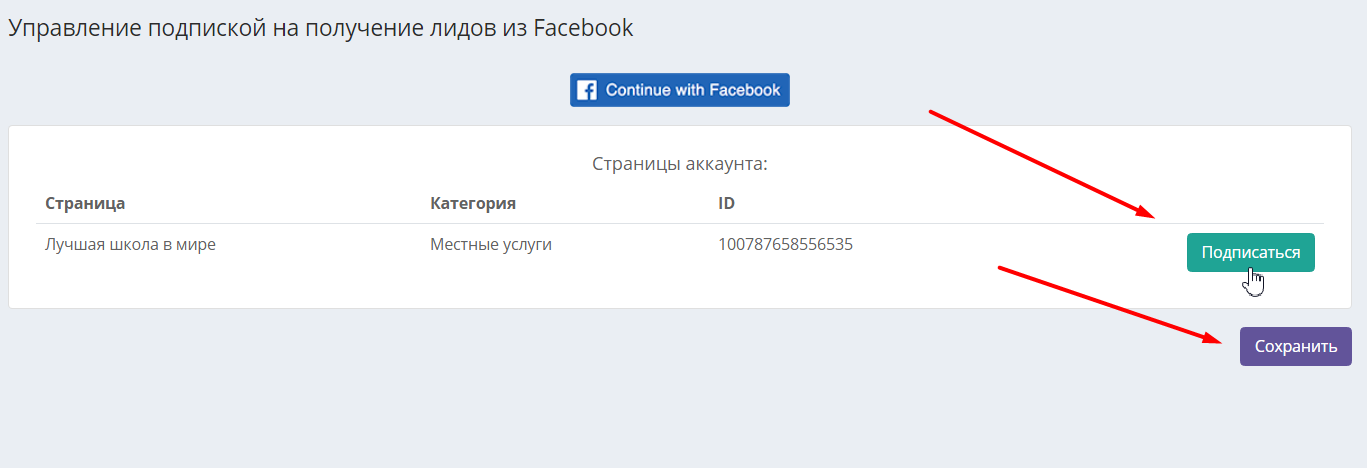
Интеграция ваших форм сборщика лидов в Facebook настроена.
NB: можно подключить разные страницы вашего бизнес-аккаунта Facebook к разным аккаунтам CRM, но это нужно делать с разных пользовательских аккаунтов Facebook!
Проверка работы интеграции лидогенератора и CRM
Проверьте, работает ли ваша интеграция с Facebook.
1. Перейдите по ссылке https://developers.facebook.com/tools/lead-ads-testing/
2. Выберите вашу рекламную страницу, которую вы отметили при настройке интеграции с CRM HOLLIHOP. Если настройки CRM произведены верно, вы увидите подписку webhook с номером 316957492161271:
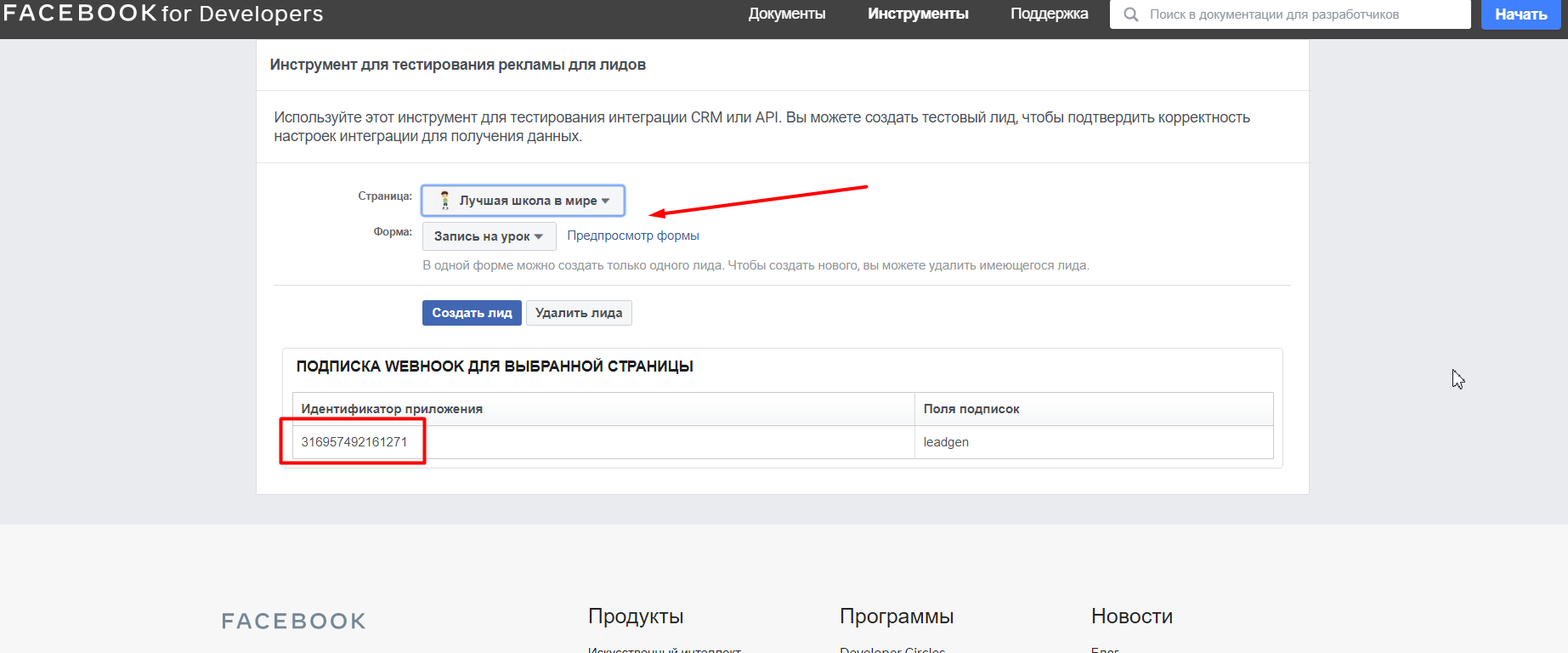
3. Нажмите Предпросмотр формы:
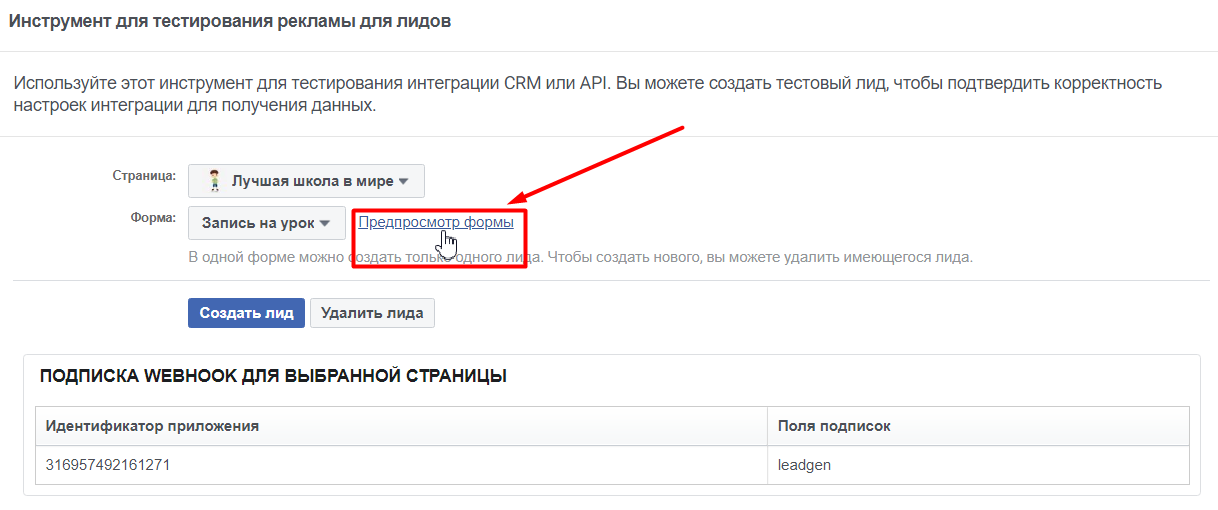
4. В открывшемся окне нажмите «Далее»:
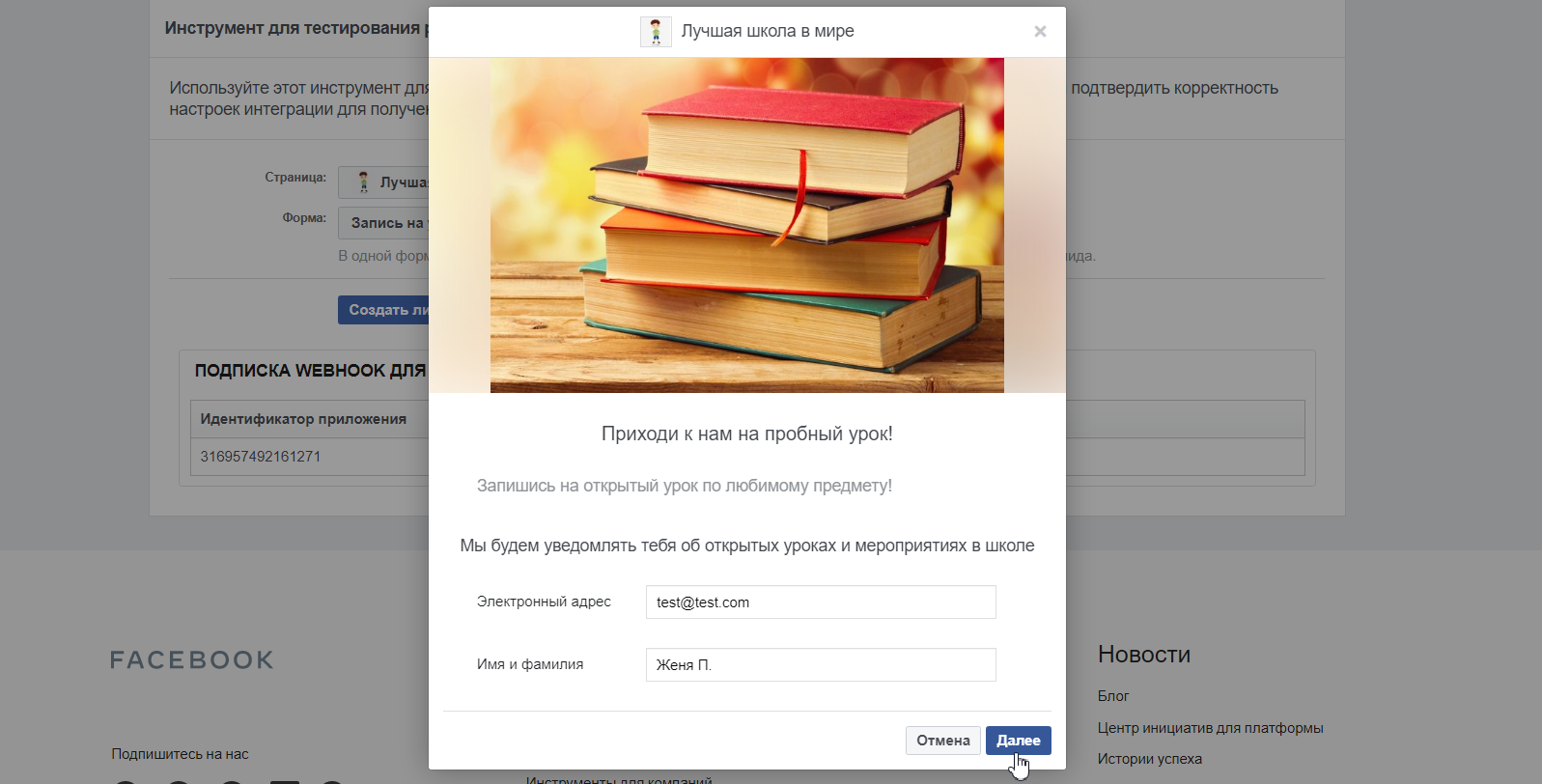
Затем "Отправить":
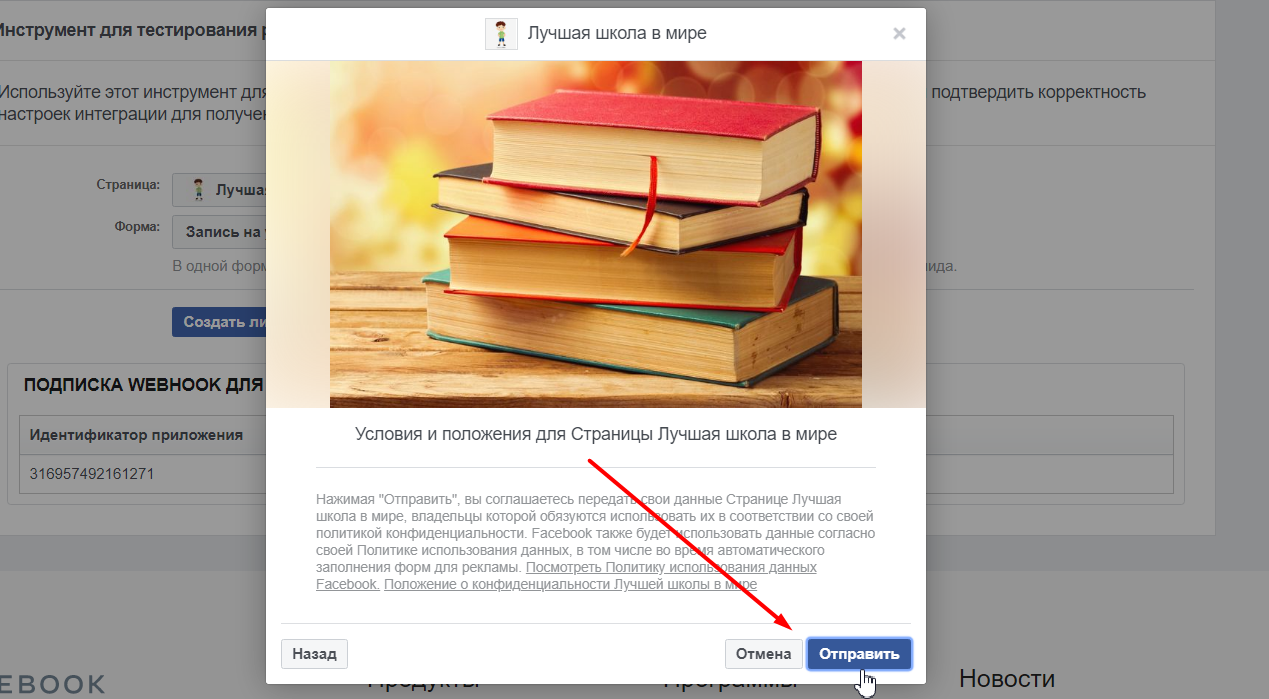
После этого вы увидите окошко с настроенным призывом о звонке или переходе на сайт вашей школы, например:
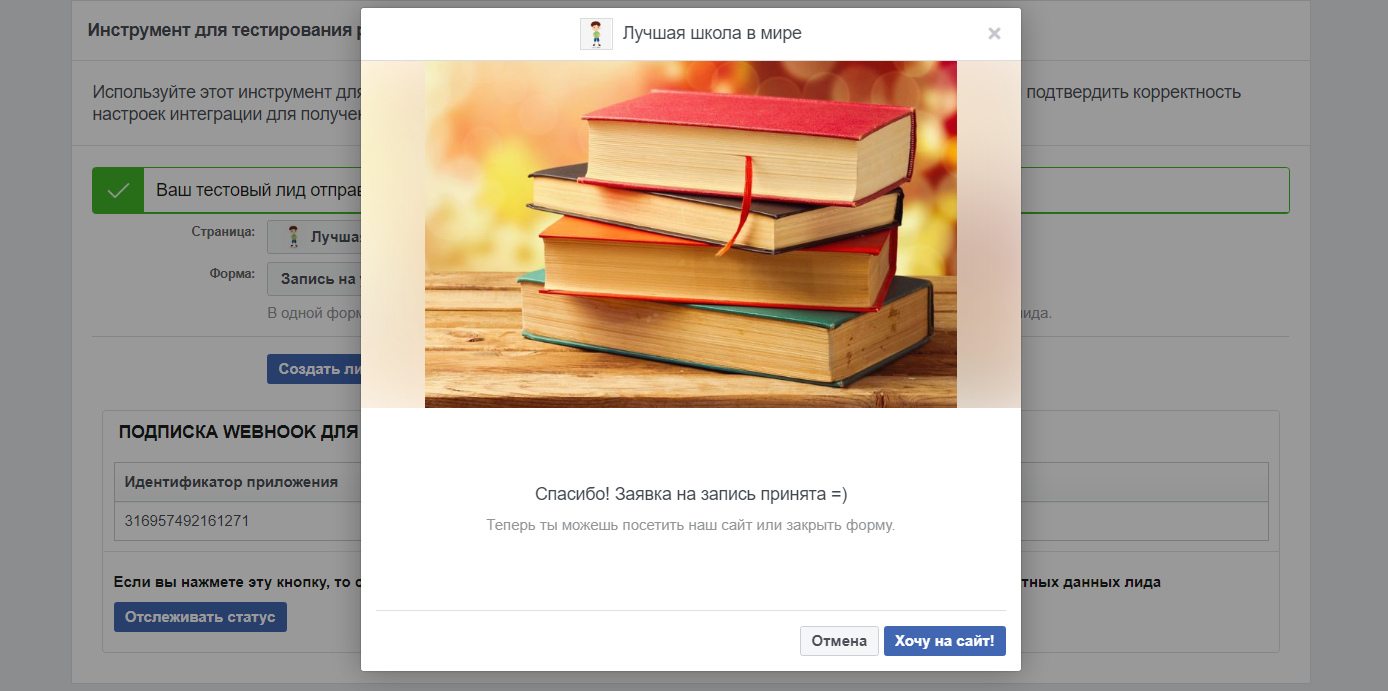
5. Перейдите в ваш аккаунт CRM в раздел Заявки. Заявка с данными этой формы должна появиться в нём:
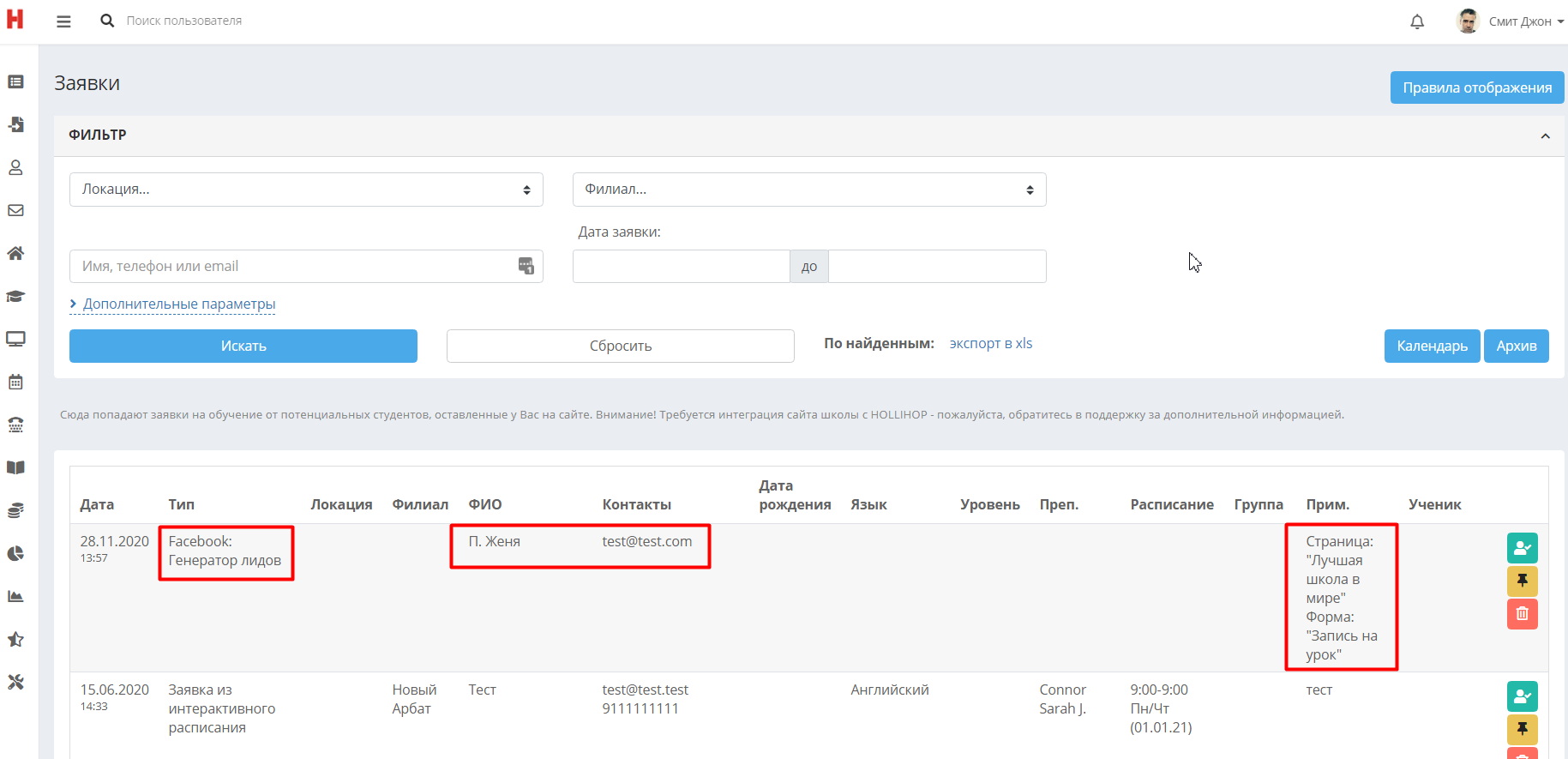
Настройка передачи лидов из Facebook завершена, лиды передаются в CRM! Обрабатывайте ваши новые заявки при помощи зелёной иконки справа от них, добавляя новых лидов или сразу регистрируя новых учеников. Подробная статья о работе с заявками доступна здесь.
